Jak stworzyć stronę z komiksem (samouczek krok po kroku)
Opublikowany: 2021-05-19Komiksy internetowe to jedne z najlepszych witryn w Internecie. Być może jesteś gotowy, aby dodać własne do chwały komiksów internetowych, takich jak xkcd i Loading Artist. Ale jest jeden problem: jak zrobić stronę z komiksem?
Jeśli nie wiesz, jak stworzyć witrynę, która uruchomi Twój niesamowity komiks internetowy, witaj w naszym przewodniku po witrynach z komiksami internetowymi!
Przejdziemy przez wszystkie kroki, aby Twoja witryna z komiksami działała i działała, abyś mógł błyskawicznie olśnić Internet.
Czego potrzebujesz, aby stworzyć stronę z komiksami
Tworzenie witryny z komiksami nie jest tak trudne, jak mogłoby się wydawać. Zasadniczo wymaga trzech kluczowych elementów:
🌐 Nazwa domeny: jest to adres URL Twojej witryny (tj. Twój adres w Internecie, np. www.twojastrona.com) , który możesz łatwo kupić u dowolnego głównego rejestratora nazw domen, takiego jak NameCheap lub Bluehost.
🗄️ Hosting: Aby umieścić swoją witrynę w Internecie, potrzebujesz usługi hostingowej. Hosting oznacza, że wynajmujesz miejsce na serwerze WWW, aby utrzymać swoją witrynę. Masz szeroki wybór opcji. Główni dostawcy nazw domen również świadczą usługi hostingowe.
Zalecany hosting do stworzenia strony internetowej z komiksem:
🏆 SiteGround - najlepsza opcja ogólnie
⚡ Kinsta – opcja wysokiej prędkości premium
💰 Bluehost – najtańsza opcja
ℹ️ Uwaga: Większość rejestratorów nazw domen oferuje hosting, a większość usług hostingowych oferuje nazwy domen. Możesz więc wybrać jednego dostawcę, aby uzyskać oba.
🧩 CMS lub platforma internetowa: będziesz potrzebować CMS lub platformy internetowej, która pomoże Ci stworzyć witrynę bez wiedzy technicznej. CMS (system zarządzania treścią) wykorzystuje wstępnie zbudowaną strukturę witryny, aby pomóc Ci zarządzać witryną. Czasami nazywa się to również platformą internetową, która jest zwykle obsługiwana przez witrynę typu „wszystko w jednym” (taką jak Wix lub Weebly). Dzięki CMS (lub platformie internetowej) będziesz mógł skonfigurować i zaprojektować swoją witrynę bez znajomości kodowania.
Dzięki tym trzem elementom będziesz miał świetny start w swojej witrynie z komiksami! Nie bój się – szczegółowo omówimy każdą z tych części.
Jak wybrać domenę i dostawcę usług hostingowych
Musisz starannie wybrać dostawców dla nazwy domeny, hostingu i systemu CMS.
Oto kilka zaleceń dla każdego z nich:
Nazwa domeny
Szczerze mówiąc, nie ma dużej różnicy między rejestratorami domen. Warto zwrócić uwagę na witryny ze złymi stawkami za obsługę klienta i ukrytymi opłatami . GoDaddy to jedna z najpopularniejszych, ale inne wypróbowane i prawdziwe usługi to BlueHost, HostGator, Namecheap i DreamHost.
⚡ Sprawdź także: Jak edytować witrynę WordPress?
Hosting
W przypadku hostingu uważaj na super tanich dostawców. Prawidłowy hosting jest naprawdę ważny, ponieważ słabe bezpieczeństwo serwera może oznaczać nieznośnie niską prędkość, a Twoja witryna zostanie zhakowana.
Podsumowując: tanie nie jest w tym przypadku lepsze.
Niektóre popularne opcje to Siteground, Kinsta, WPEngine, BlueHost, DreamHost, HostGator, Hostinger, Hostwinds, GreenGeeks itp.
Jak wybrać swój CMS
Niezbędne jest podjęcie decyzji, jakiego CMS (lub platformy internetowej) użyć. To kluczowa decyzja, ponieważ może wpłynąć na to, co możesz stworzyć w swojej witrynie. Wybierz system CMS , który ulepsza, a nie ogranicza Twoją witrynę .
Twórcy komiksów internetowych często wybierają Tumblra, Bloggera lub Tapas, aby stworzyć swoją witrynę. Chociaż te platformy są łatwe w użyciu i szybkie w tworzeniu, zdecydowanie zalecamy korzystanie z WordPressa.
Powodem jest to, że witryny takie jak Tumblr są hostowane przez samą platformę. Oznacza to, że nie będziesz mieć pełnej kontroli nad brandingiem i personalizacją.
Samodzielne hostowanie jest idealne , ponieważ będziesz mieć większe możliwości dostosowywania. Często pozwala to na skonfigurowanie niestandardowej analityki użytkownika i otrzymywanie dowolnych płatności/darowizn wybraną metodą (zamiast gotowego systemu platformy).
Ogólnie rzecz biorąc, WordPress pozwala na samodzielne hostowanie i dostosowywanie do własnych upodobań . Uważamy, że generalnie jest to również bardziej profesjonalny wygląd. WordPress jest przyjazny dla użytkownika i będziesz mógł ulepszyć swój komiks internetowy, korzystając z jego dużej biblioteki wtyczek.
Jak stworzyć stronę z komiksem na WordPressie
Teraz, gdy wybrałeś już dostawców nazwy domeny, hostingu i systemu CMS, zacznijmy!
Jako przykład, pokażemy Ci, jak stworzyć stronę z komiksem internetowym na WordPress – nasz najlepszy wybór.
Możesz wybrać dowolny hosting, chociaż WordPress zaleca BlueHost.
BlueHost jest bardzo łatwy w konfiguracji i zawiera nawet rok nazwy domeny, więc wykorzystamy tę umowę do skonfigurowania nazwy domeny i hostingu.

Krok 1: Kup nazwę domeny i hosting na BlueHost
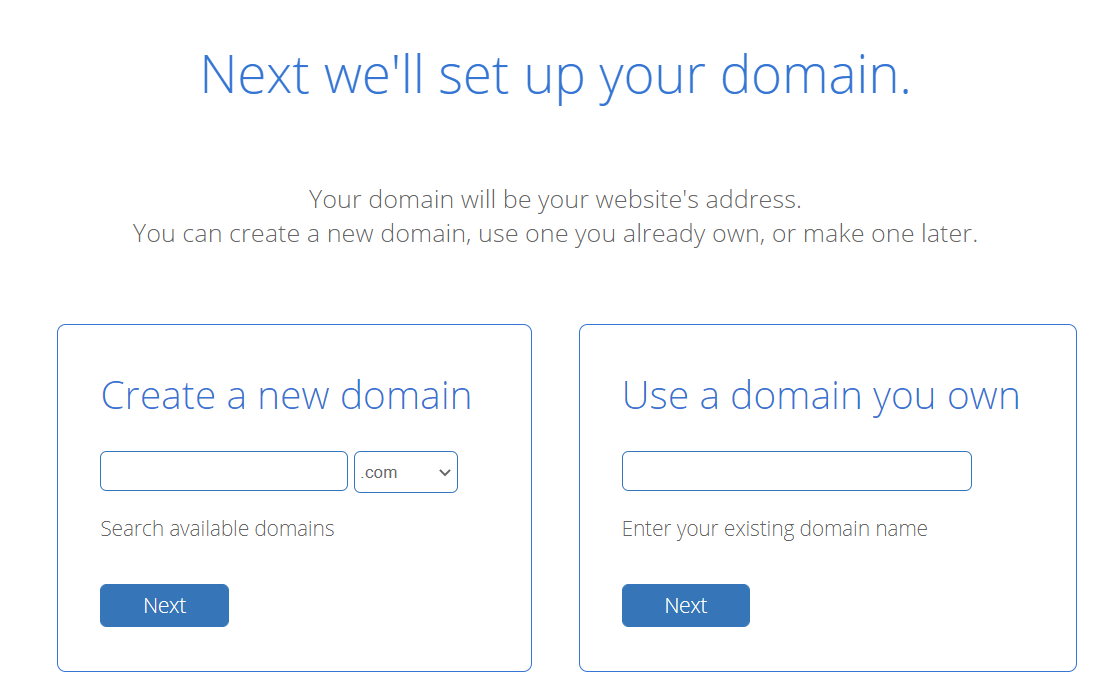
Najpierw musisz kupić nazwę domeny i hosting, aby skonfigurować WordPress.
Po prostu przejdź do BlueHost i wybierz podstawowy plan hostingowy.
Na następnej stronie możesz wpisać żądaną nazwę domeny. (Nazwa domeny jest dołączona przez pierwszy rok!)
Po dodaniu nazwy domeny kliknij „Dalej”.
Tutaj musisz podać informacje o swoim koncie. Prawdopodobnie nie potrzebujesz żadnych „dodatków do pakietu”, ale to zależy od Ciebie.
Gdy będziesz gotowy, kliknij „Prześlij”.
Wskazówka dla profesjonalistów: Możesz dodać „Ochronę prywatności domeny” w ramach dodatków do pakietu. W przeciwnym razie każdy może zobaczyć Twoje imię i nazwisko oraz adres wymienione w domenie.
Krok 2: Zainstaluj WordPress przez BlueHost
Teraz będziesz chciał zainstalować WordPress. Po prostu zaloguj się na swoje konto BlueHost. Po wejściu zostaniesz poproszony o wybranie motywu. Możesz wybrać jeden lub go pominąć – cokolwiek chcesz.
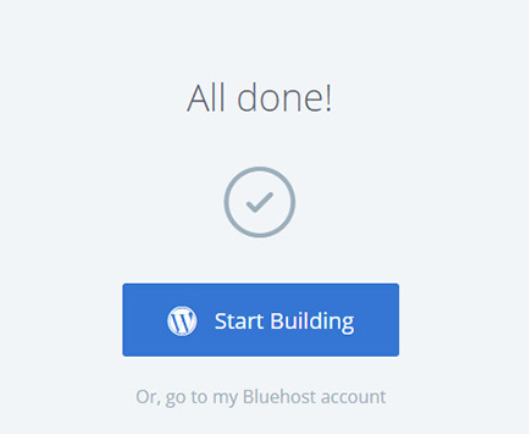
Następnie po prostu kliknij „Rozpocznij tworzenie”, a zostaniesz przeniesiony do pulpitu nawigacyjnego. Tak, to naprawdę takie proste.
Krok 3: Dostosuj kluczowe ustawienia WordPress
Teraz nadszedł czas na dostosowanie niektórych kluczowych ustawień w WordPressie, aby rozpocząć.
Zaloguj się do swojej witryny WordPress, za pośrednictwem BlueHost lub w większości przypadków przechodząc do swojej witryny i dodając /admin (na przykład webcomics.site/admin).
Gdy będziesz w WordPressie, będziesz chciał zaktualizować kilka kluczowych ustawień, w tym:
Dodawanie nazwy i sloganu witryny
Przejdź do „Ustawienia” na lewym pasku bocznym, a następnie kliknij „Ogólne”.
W tym obszarze możesz dodać nazwę i slogan dla swojej witryny. Oto, co pojawi się w Google, gdy ktoś znajdzie Twoją witrynę.
Wybór motywu WordPress
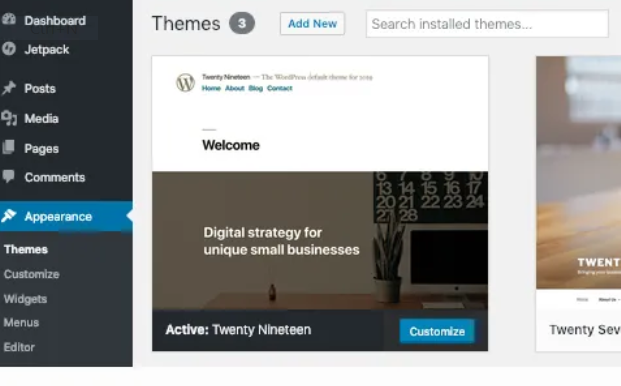
Kliknij „Wygląd”, a następnie „Motywy”.
Tutaj zobaczysz kilka motywów do wyboru.
Możesz nawet wyszukać żądany motyw na pasku wyszukiwania. Po znalezieniu tego po prostu kliknij „Zainstaluj”.
W przypadku komiksów internetowych masz wiele opcji. Niektóre popularne, z których korzystają artyści, to między innymi ComicPress, Panel oraz Sunny and Blue . Sprawdź je i zobacz, co myślisz!
Wybór formatu adresu URL dla swoich postów
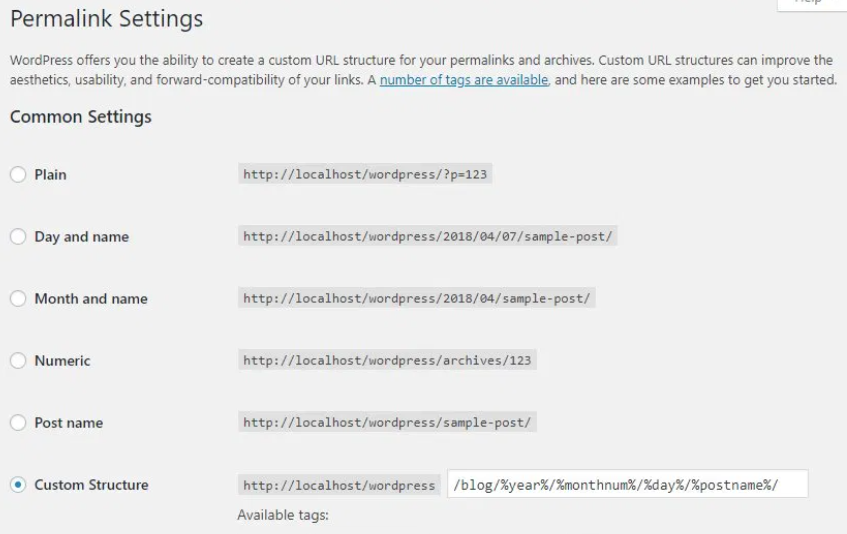
Przejdź do „Ustawienia” na lewym pasku bocznym, a następnie kliknij „Permalinki”. Tutaj możesz wybrać ustawienia wyświetlania adresów URL.
Zalecamy trzymanie się z dala od „zwykłych”, ponieważ losowe liczby nie pomogą w SEO.
Inne opcje, zwłaszcza te, które zawierają nazwę posta, na dłuższą metę poprawią Twoje SEO.
Aktualizuję ustawienia komentarzy użytkowników
Przejdź do „Ustawienia” na lewym pasku bocznym, a następnie kliknij „Dyskusja”. Jeśli nie chcesz, aby komentarze były dozwolone na Twoim blogu, odznacz trzecie pole „Zezwalaj innym na publikowanie komentarzy do nowych artykułów”.
Zarządzanie stronami
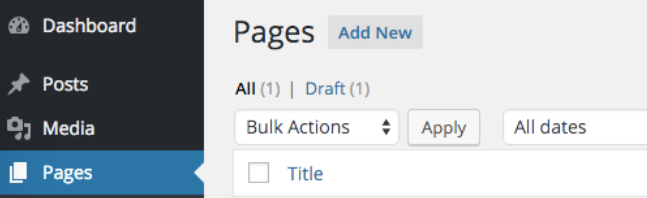
Kliknij „Strony”, a zostaniesz przeniesiony do menedżera do tworzenia stron internetowych.
Powinny to być strony, które są mniej lub bardziej trwałe dla Twojej witryny. Klikając „Dodaj nowy”, możesz rozpocząć tworzenie strony dla swojej witryny.
Zarządzanie postami
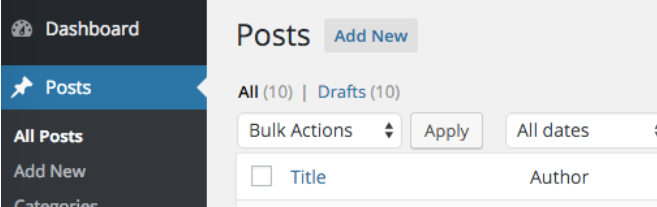
Kliknij „Wpisy”, a zostaniesz przekierowany do menedżera, który będzie mógł tworzyć posty z komiksów internetowych. Klikając „Dodaj nowy”, możesz zacząć tworzyć post z najnowszym komiksem!
⚡ Sprawdź także: Dlaczego WordPress jest tak trudny w użyciu?
Krok 4: Zainstaluj kluczowe wtyczki WordPress
Będziesz także potrzebować określonych wtyczek do swojej witryny WordPress.
Kliknij „Wtyczki” i „Dodaj nowe”, aby zainstalować nowe.
Podobnie jak motywy, możesz wyszukiwać na pasku lub sprawdzać polecane wtyczki, klikając zakładki kategorii.
Po znalezieniu żądanej wtyczki kliknij „Zainstaluj teraz”.
Po pierwsze, będziesz potrzebować świetnej wtyczki do komiksów internetowych, aby publikować grafikę medialną. Oto kilka najlepszych opcji łatwego publikowania komiksów:
- Komiks internetowy
- Komiksowa sztaluga
- Manga+Prasa
- Toocheke
Oprócz wtyczek specyficznych dla komiksów internetowych będziesz potrzebować innych niezbędnych elementów.
W szczególności oto nasze ulubione wtyczki WordPress dla dowolnego typu witryny:
- Yoast SEO – Pomaga zwiększyć SEO dla każdej strony i postu.
- Akismet – chroni przed spamem w sekcji komentarzy.
- Formularz kontaktowy 7 – Ustawia łatwy formularz kontaktowy w Twojej witrynie.
Rozważ kliknięcie „Zainstaluj” w tych wtyczkach WordPress, aby rozpocząć korzystanie z zestawu funkcji.
Krok 5: Użyj Edytora, aby przesłać swój pierwszy komiks
Do tej pory wykonałeś świetną robotę!
Teraz, jeśli chcesz opublikować swój pierwszy komiks, czas przejść do Edytora.
Możesz to znaleźć w sekcji „Wpisy”. Lub jeśli zainstalowałeś wtyczkę do komiksów internetowych, musisz przejść bezpośrednio do wtyczki.
Na przykład, jeśli używasz wtyczki Webcomic, kliknij ją bezpośrednio na pasku bocznym po lewej stronie.
Tak czy inaczej, po kliknięciu „Dodaj nowy” znajdziesz się w Edytorze. Tutaj możesz dodać tytuł, tekst i pliki multimedialne . Nie zapomnij wypełnić innych kluczowych obszarów, takich jak kategorie i SEO.
Na szczęście Edytor zarówno postów, jak i wtyczek jest naprawdę intuicyjny, więc klikając wokół, zrozumiesz to.
Po przesłaniu pliku multimedialnego z komiksem i wypełnieniu wszystkich odpowiednich obszarów, kliknij „Opublikuj”. Ta-da!
Ostateczny wynos dla witryn z komiksami
Widzieć?
Stworzenie strony internetowej z komiksami nie jest tak trudne, jak myślałeś!
Mamy nadzieję, że ten przewodnik ułatwi Ci rozpoczęcie tworzenia witryny. Przy odrobinie praktyki zostaniesz mistrzem WordPressa i publikujesz nowe komiksy bez instrukcji. Powodzenia!
🔔 Sprawdź także:
- Jak edytować witrynę WordPress?
- Jak wyjustować tekst w WordPressie
- Jak zmienić kolor łącza w WordPress
- Jak dodawać posty z bloga do stron w WordPress
- WordPress: jak usunąć „Zostaw odpowiedź”
- Jak edytować stopkę w WordPressie
- Jak edytować stronę główną WordPress
- Dlaczego WordPress jest tak trudny w użyciu?
- Edytor wizualny WordPress nie działa
